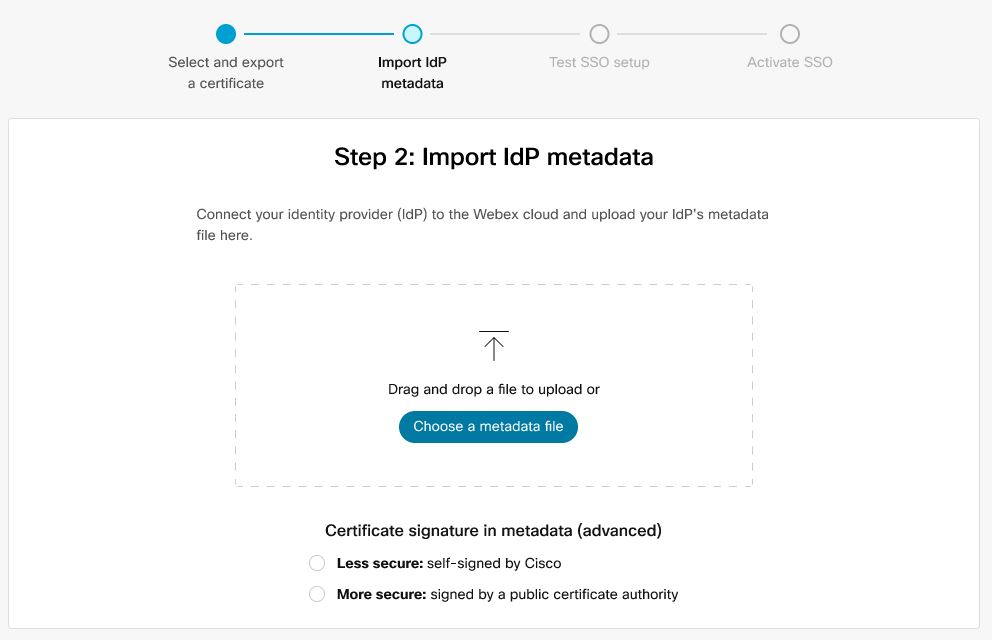- Početak
- /
- Članak


 U ovom članku
U ovom člankuMožete da konfigurišete jedna prijava (SSO) integraciju između kontrolnog čvorišta i primene koja koristi Okta kao pružaoca usluga identiteta (IdP).
Jednokratna prijava i Control Hub
Jedinstvena prijava (SSO) je postupak potvrde identiteta sesije ili korisnika koji dozvoljava korisniku da obezbedi akreditive za pristup jednoj ili više aplikacija. Proces potvrđuje identitet korisnika za sve aplikacije na koje imaju pravo. Ona eliminiše dodatne upite kada korisnici zamene aplikacije tokom određene sesije.
Jezik za oznaku bezbednosne tvrdnje (SAML 2.0) za omogućavanje SSO potvrde identiteta između oblaka Webex i vašeg pružaoca usluga identiteta (IdP).
Profili
Webex aplikaciju podržava samo SSO profil veb-pregledača. U SSO profilu veb-pregledača aplikacija Webex podržava sledeća povezivanja:
SP je pokrenuo POST -> POST vezivanje
SP je pokrenuo PREUSMERAVANJE - > POST vezivanje
Format ID-a imena
SAML 2.0 protokol podržava nekoliko NameID formata za komunikaciju o određenom korisniku. Webex aplikaciju podržava sledeće formate NameID.
urn:oasis:names:tc:SAML:2.0:nameid-format:transienturn:oasis:names:tc:SAML:1.1:nameid-format:unspecifiedurn:oasis:names:tc:SAML:1.1:nameid-format:emailAddress
U metapodacima koje učitavate iz IdP-a, prvi unos je konfigurisan za upotrebu u Webex.
Integrišite Control Hub sa uslugom Okta
Vodiči za konfiguraciju prikazuju određeni primer za SSO integraciju, ali ne pružaju iscrpnu konfiguraciju za sve mogućnosti. Na primer, koraci integracije za |
Podesite ovu integraciju za korisnike u svojoj Webex organizaciji (uključujući aplikaciju Webex, Webex Meetings i druge usluge administratore u okviru Control Hub). Ako je Webex sajt usluga integrisana u Control Hub, Webex sajt nasleđuje upravljanje korisnicima. Ako ne možete da pristupite Webex Meetings na ovaj način i on se ne upravlja platformom Control Hub, morate da izvršite zasebnu integraciju da biste omogućili SSO za Webex Meetings. (Pogledajte Konfigurišite jedinstveno prijavljivanje za Webex za više informacija u SSO integraciji u administracija lokacije.)
Pre nego što počnete
IdP-ovi za SSO i Control Hub moraju da se usaglase sa SAML 2.0 specifikacijama. Osim toga, dobavljači identiteta moraju biti konfigurisani na sledeći način:
Preuzmite Webex metapodatke na svoj lokalni sistem
| 1 | Iz prikaza klijenta https://admin.webex.comu programu izaberite podešavanja organizacije, a zatim se pomerite do stavke "Potvrda identiteta", a zatim uključite opciju "Podešavanje pojedinačne prijave" da biste pokrenuli čarobnjak za podešavanje. | ||
| 2 | Izaberite tip sertifikata za svoju organizaciju:
| ||
| 3 | Preuzmite datoteku metapodataka. Ime Webex datoteke metapodataka je idb-meta-SP.xml<org-ID>. |
Konfiguriši Okta za Webex usluge
| 1 | Prijavite se u Okta zakupca ( |
| 2 | Pretražite
|
| 3 | Kliknite na dugme Dalje , a zatim kliknite SAML 2.0. |
| 4 | U pregledaču otvorite datoteku metapodataka koju ste preuzeli sa portala Control Hub. Kopirajte URL adrese za ID entiteta (na vrhu datoteke) i lokaciju tvrdnjeConsumerService (na dnu datoteke).

 |
| 5 | Na kartici Cisco Webex u okta, pomerite se do naprednih podešavanja, a zatim nalepite vrednosti entiteta ID i usluge potrošača tvrdnje koje ste kopirali iz datoteke metapodataka kontrolnog čvorišta, a zatim sačuvajte promene.
 |
| 6 | Kliknite na "Prijavi se ", a zatim preuzmite datoteku Okta metapodataka iz koje ćete ponovo uvesti ovu datoteku u svoju instancu kontrolnog čvorišta. |
| 7 | Kliknite na "Dodele", odaberite sve korisnike i sve relevantne grupe koje želite da povežete sa aplikacijama i uslugama kojima se upravlja u kontrolnom čvorištu, izaberite stavku Dodeli, a zatim kliknite na "Gotovo" . Možete da dodelite korisnika ili grupu. Ne preskačujte ovaj korak; u suprotnom, vaša control Hub i integracija u Okta neće funkcionisati. |
Uvezite IdP metapodatke i omogućite jedna prijava nakon testa
Kada izvezete Webex metapodatke, konfigurišite IdP i preuzmite IdP metapodatke na lokalni sistem, spremni ste da ih uvezete u svoju Webex organizaciju iz Control Hub.
Pre nego što počnete
Nemojte testirati SSO integraciju od dobavljača identiteta (IdP) interfejsa. Podržavamo samo tokove dobavljača usluga koje je pokrenuo SP, tako da morate da koristite test Control Hub SSO za ovu integraciju.
| 1 | Odaberite jednu:
| ||||
| 2 | Na stranici "IdP metapodaci uvoz", prevucite i otpustite IdP datoteku metapodataka na stranicu ili koristite opciju pregledača datoteka da biste pronašli i otpremili datoteku metapodataka. Kliknite na Dalje.
Trebalo bi da koristite bezbednije opciju, ako možete. Ovo je moguće samo ako vaš IdP koristi javni CA za potpisivanje metapodataka. U svim drugim slučajevima, morate da koristite opciju Manje bezbedno . To uključuje ako metapodaci nisu potpisani, samopotpisani ili potpisani od strane privatnog CA.
| ||||
| 3 | Izaberite Testiraj SSO podešavanje i kada se otvori nova kartica pregledača, potvrdite identitet pomoću IdP-a prijavljivanjem.
| ||||
| 4 | Vratite se na karticu pregledača Control Hub.
|
Šta je sledeće
Koristite procedure u sinhronizaciji korisnika usluge Okta u Cisco Webex Control Hub želite da dodelite privilegije za korisnike iz usluge Okta u Webex oblaku.
Koristite procedure u sinhronizaciji Azure Active Directory korisnika u Cisco Webex Control Hub ako želite da uradite dodelu privilegija za korisnike iz Azure AD-a u Webex oblak.
Možete da pratite proceduru u suzbijanju automatske e-pošte da biste onemogućili e-poruke koje se šalju novim korisnicima aplikacije Webex u vašoj organizaciji. Dokument takođe sadrži najbolje prakse za slanje komunikacija korisnicima u vašoj organizaciji.